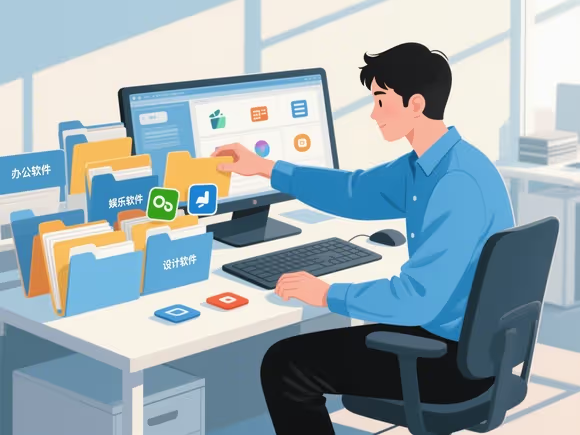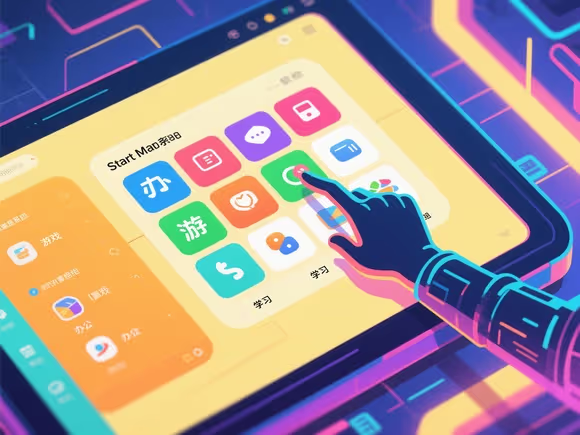
- 按类别汇总:
- 创建文件夹分类:在桌面上或磁盘的特定位置创建不同类别的文件夹,如 “办公软件”“设计软件”“娱乐软件”“编程软件” 等,然后将相应的软件图标或安装目录放入对应的文件夹中。例如,将 Word、Excel 等办公软件放入 “办公软件” 文件夹;把 Photoshop、Illustrator 等设计软件放在 “设计软件” 文件夹。
- 利用开始菜单分组:在 Windows 系统中,可以对开始菜单中的软件进行分组。将相似功能或同一类别的软件拖放到一起,形成不同的组,并为每组命名。比如,把所有的办公软件归为 “办公” 组,将游戏软件放在 “游戏” 组。
- 使用软件管理工具汇总:
- 系统自带软件管理功能:Windows 系统有自带的程序和功能管理界面,可通过 “控制面板” 进入,能查看已安装软件的列表,并进行卸载、更改等操作。在 macOS 系统中,可在 “启动台” 或 “应用程序” 文件夹中查看和管理软件。
- 第三方软件管理工具:像腾讯电脑管家、360 软件管家等第三方工具,能对电脑软件进行集中管理。可以通过这些工具查看已安装软件的详细信息,进行软件的更新、卸载、安装等操作,还能按照软件的类别、安装时间等进行排序和分类查看。
- 通过快捷方式汇总:
- 创建桌面快捷方式:对于常用软件,无论其安装在系统的哪个位置,都可以在桌面上创建快捷方式。这样,只需在桌面上就能快速访问各种软件,方便汇总和管理常用软件的启动入口。
- 固定到任务栏或开始屏幕:在 Windows 系统中,可以将软件图标固定到任务栏或开始屏幕。把常用的软件固定后,通过任务栏或开始屏幕就能快速启动软件,实现软件的便捷汇总和访问。在 macOS 系统中,可以将软件固定到程序坞。
如果你是要汇总软件中的数据,以 WPS 表格和 Excel 为例,可以使用其 “分类汇总” 功能,先将数据清单排序,以便将要进行分类汇总的行组合到一起,然后为包含数字的列计算分类汇总。